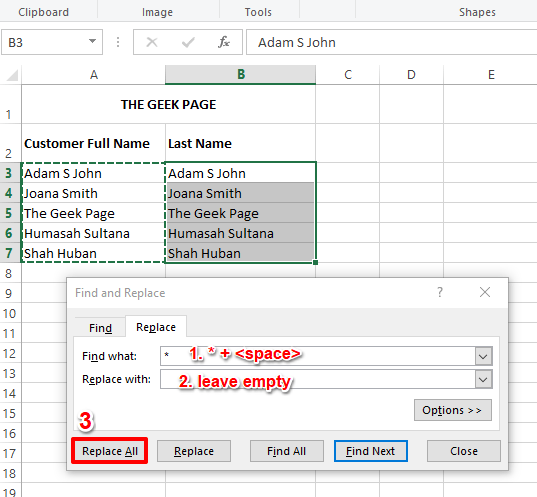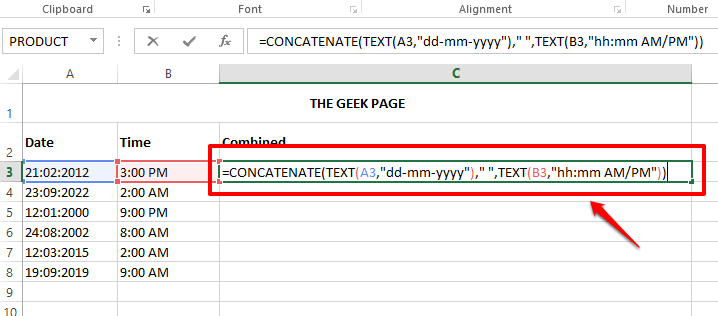La función de sombreado de campo es un concepto nuevo que se encuentra en Microsoft Word 16. Le ayuda a encontrar los distintos campos en los documentos lo más rápido posible. Esto sucede cuando simplemente selecciona el campo o mueve el punto de inserción hacia él, haciendo que la palabra aplicación resalte el resultado de todo el campo. Esto es esencialmente útil mientras los está viendo en dispositivos pequeños como tabletas o computadoras portátiles. Aunque tiene sus propias ventajas, puede ser una distracción para algunos de nosotros y, en ocasiones, querrá desactivarlo.
Cuando selecciona o coloca un punto de inserción dentro de un campo, aparece sombreado. Cuando selecciona todo el campo, se vuelve sombreado y resaltado.
Pasemos ahora por los distintos pasos para lograr esto.
Desactivar la función de sombreado de campo
Paso 1: abra el Microsoft Word 2016 aplicación desde el menú de búsqueda. Esto requiere que haya descargado el paquete de Office 16 antes. Está disponible como versión de prueba durante el primer mes y, a partir de entonces, deberá suscribirse.
Paso 2: abra el Reciente opción que está presente en la esquina superior izquierda para seleccionar el archivo de su elección. Contiene los archivos de Word creados más recientemente.

Paso 3: haga clic en el Opciones opción desplazándose hacia abajo para elegir las opciones de Archivo en el menú en la parte superior.

Paso 4:
Una vez que haga clic en el menú Opciones, aparecerá la siguiente ventana. Elegir la Avanzado opción desde el lado izquierdo de la ventana emergente.

Cuando haga clic en él, encontrará hacia el lado derecho varias opciones de configuración, como la interfaz de usuario, las opciones de inicio, etc., que puede cambiar sin restricciones de seguridad.
Paso 5: ahora viene el paso para lograr realmente la tarea prevista. Desplácese hacia abajo hasta las listas debajo de Mostrar contenido del documento donde encontrará una opción llamada sombreado de campo.

Cuando haga clic en el cuadro de texto junto a él, se le llevará a tres opciones donde deberá hacer clic en el Nunca opción.
Cuando haya hecho todo esto, nunca más tendrá que enfrentarse a las distracciones del sombreado de campo. ¡Pruébalo!